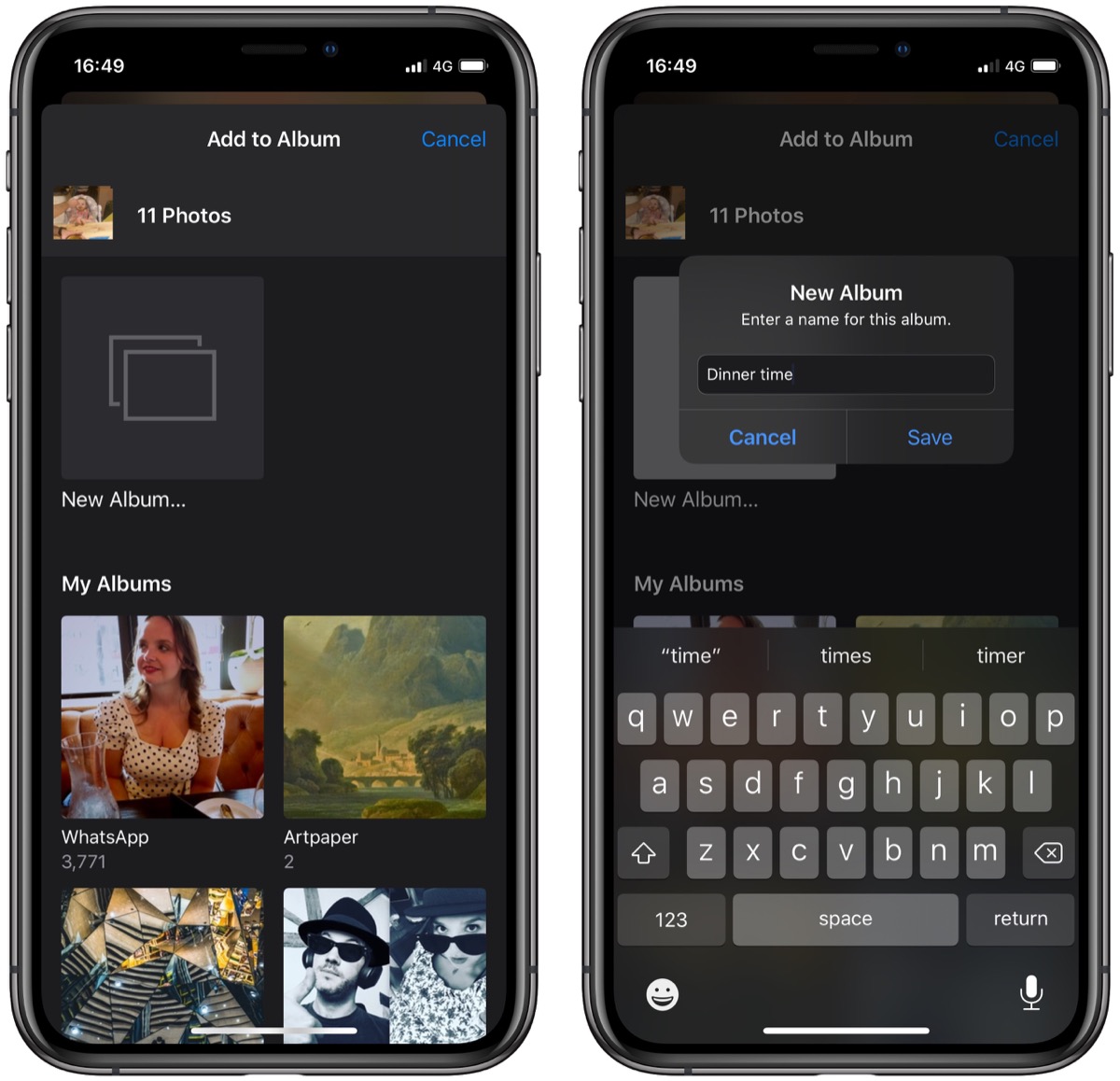iOS 13 教程:如何选择多张照片并将其添加到新相册中?
2019-10-12
26251
苹果一直都在致力寻找让 iPhone 和 iPad 能够更轻松使用的方法,并且经常会在每个 iOS 版本中调整菜单和按钮功能,使其软件页面更加一致。
但有些时候,部分改动可能会困扰已经养成习惯的用户。iOS 13 中对「照片」进行了细微的调整,在 iOS 早期版本中,向其他相册添加照片须在勾选相机胶卷中的数张照片然后点击底部的「添加到」按钮,但在 iOS 13 中,Apple 将此功能移动到共享菜单中,可以以下步骤了解将照片添加到相册的过程,操作方法更加自然。
● 前往 iPhone「照片」;
● 点按屏幕右上角的「选择」,然后勾选需要添加到相册的照片;
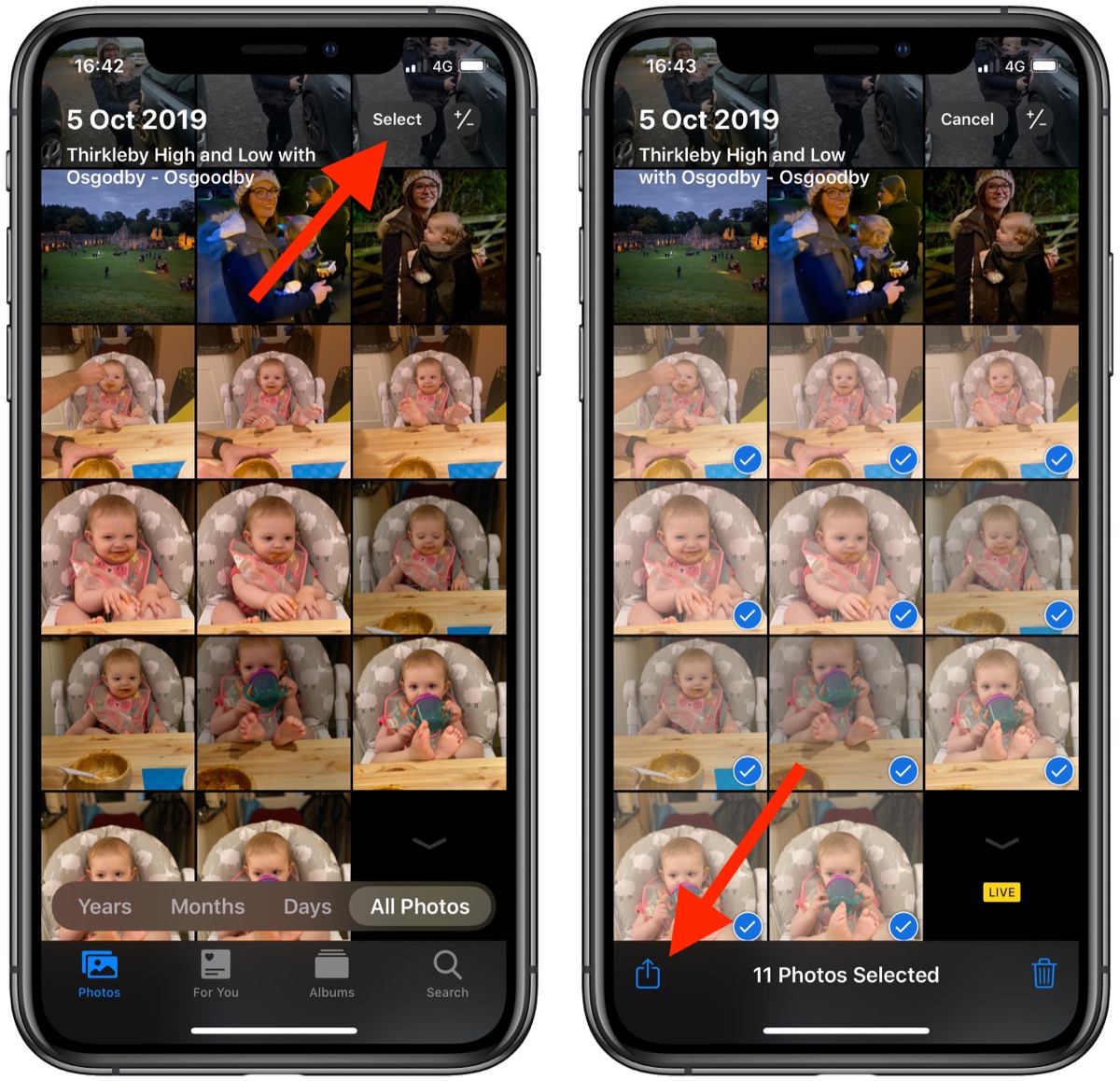
● 点击屏幕左下角的「共享」按钮;
● 向上划动以显示完整菜单列表;
● 点击「添加到相册」;
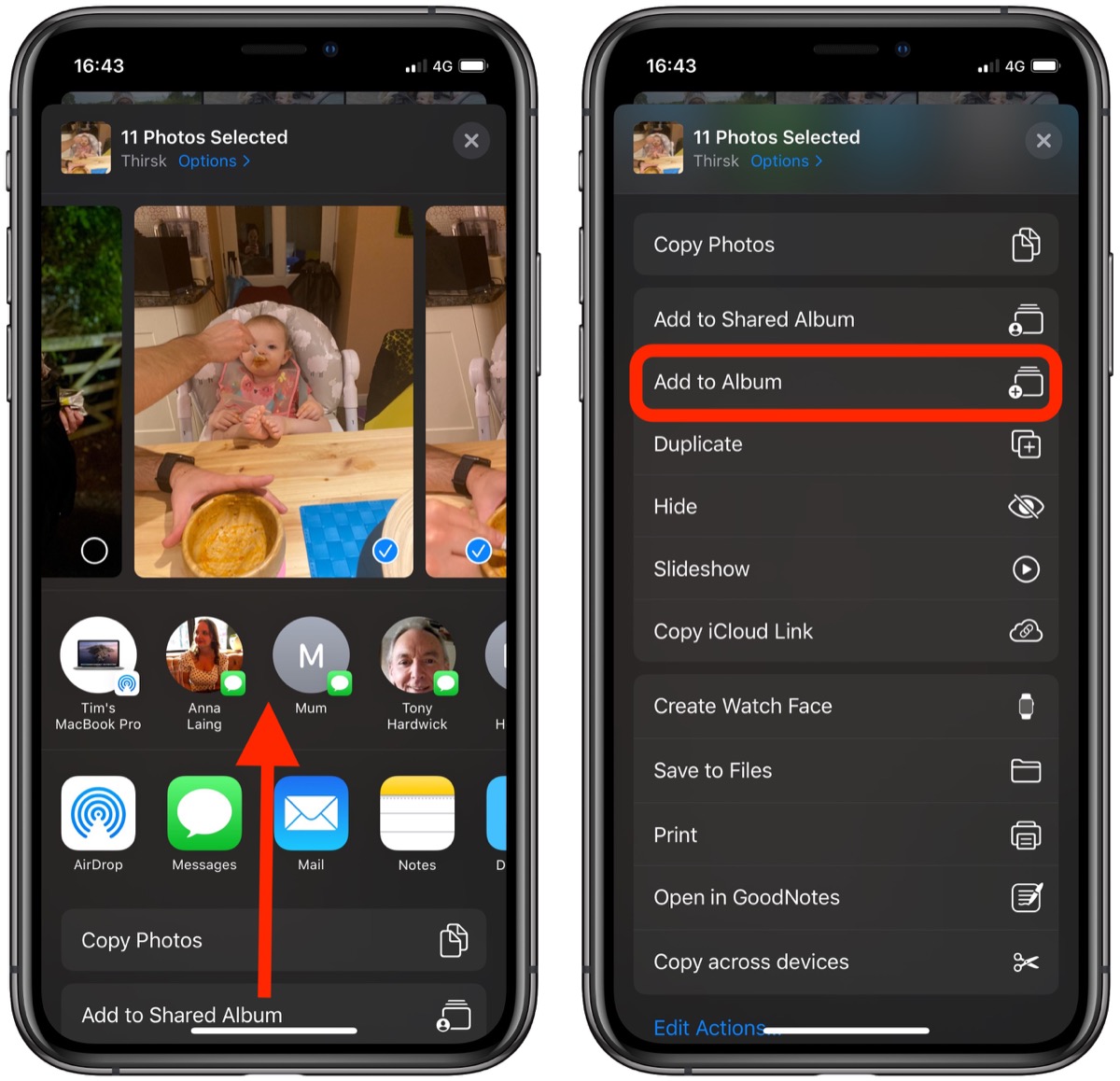
● 在「我的相册」下选择现有相册或点击「新建相册」添加照片。